人人译视界调整字幕中英文上下顺序的操作教程
时间:2022-10-26 15:41
本教程主要给各位亲们讲解了人人译视界调整字幕中英文上下顺序的详细操作步骤,需要了解的亲们可以一起去看看下文怎样调整字幕中英文上下顺序的操作方法,希望能够帮助到大家。
人人译视界调整字幕中英文上下顺序的操作教程
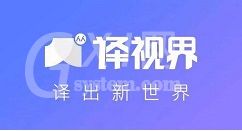
首先在电脑上面找到人人译视界,点击打开
然后点击软件页面左上角的打开本地文件图标
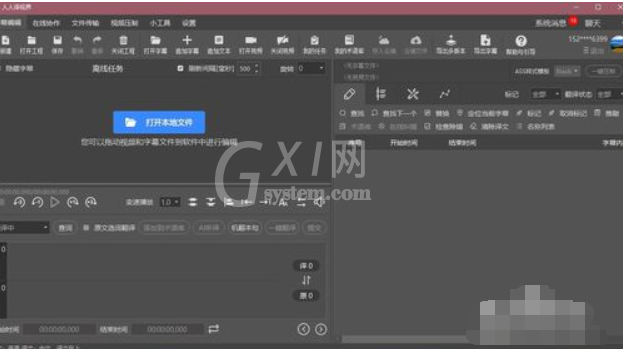
在电脑文件夹中选择我们想要添加字幕的视频,点击打开
使用AI听译识别添加字幕
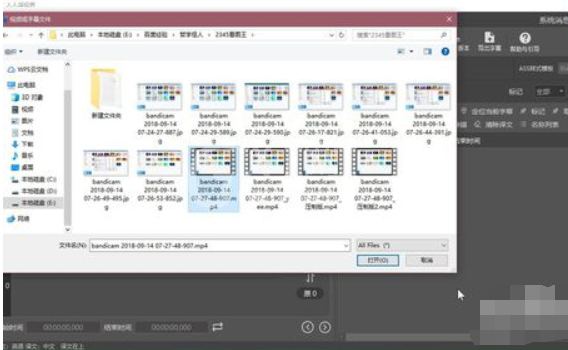
点击页面右侧的时间轴
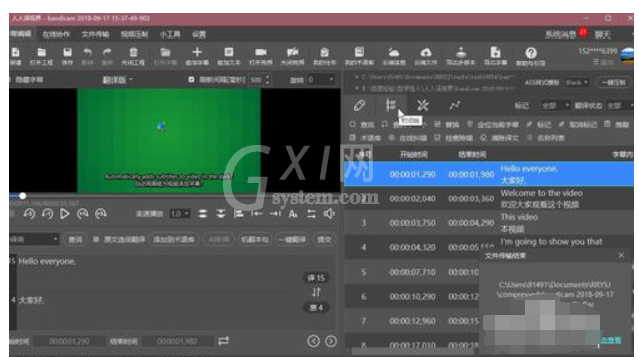
选中全部字幕
点击交换上下行

点击页面左上角的保存

最后点击页面右侧的一键压制即可
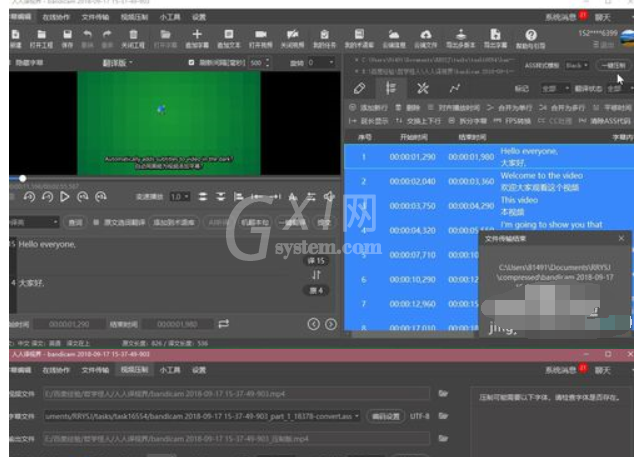

以上就是小编给大家带来的全部内容,大家都学会了吗?



























